こんにちは、きゃーにーです。
今や誰もが使用しているLINE。そんなLINEで使用できるLINEスタンプの作成方法や申請方法、注意点について解説していきます。
・作成に必要なアプリをインストールしよう!
LINEスタンプを作成するにあたって必要になるアプリは「スタンプMakar」です。
こちらのアプリひとつでLINEスタンプの作成から申請までできてしまいます。
「スタンプMaker」で撮った写真の加工編集やイラスト作成が可能ですが、もちろん皆さんが普段使っている画像編集アプリやイラスト作成アプリで作成した画像を使用してスタンプにすることも可能です。
きゃーにーのおすすめは基本無料でイラスト作成が出来る「ibisPaint X」です。ibisPaint Xはレイヤー機能があったり、ブラシが豊富なので細かいイラストを作成したいときにはおすすめです。今回はibisPaint Xを使用して解説していきます。
・スタンプになる写真の加工編集・イラストや文字を描こう!
「スタンプMakar」を使用した写真の加工編集
スタンプMakarを開いていただき、画面下の【+】をタップします。
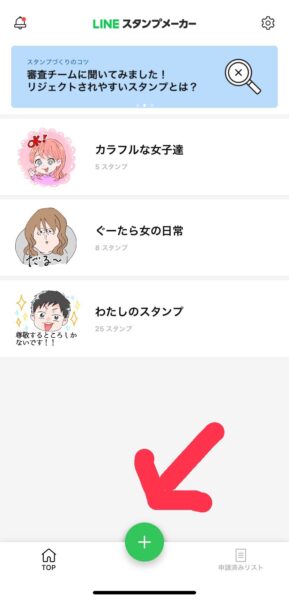
スタンプを登録するページに移動するので、再び【+】をタップすると写真の加工編集(またはイラストを描く)することができます。

加工編集の機能としては、形(丸や四角、ハートや星など)の切り抜き・デコフレーム・自動切り抜き・指でなぞっての切り抜き・消しゴム・サイズ角度調整・ブラシ・テキスト・フィルター・色調・ステッカーなどがあります。
試しにこの前散歩途中で出会った猫の写真を使用して作ってみました。
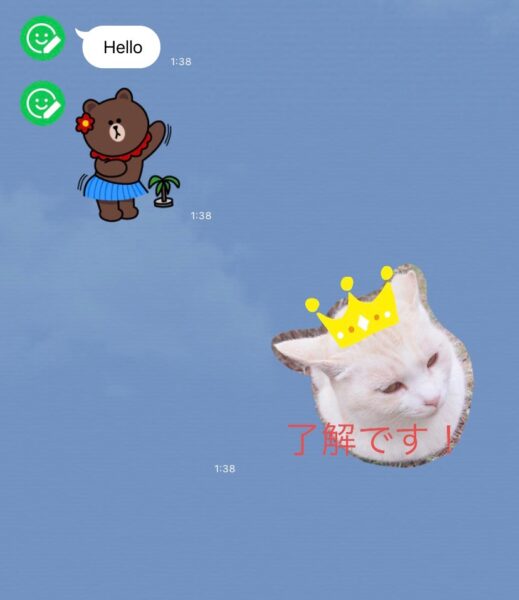
思い出としても残せるスタンプ、とても素敵ですね。
ibisPaint Xを使用したイラスト作成
ibisPaintを使用する前に紙にあらかじめスタンプのイメージを描いておくと作成がスムーズにいくかもしれません。今回は紙に描いたイラストを写真に撮り、ibisPaint Xで清書をするという方法で作成します。
イメージを描く時の注意点
※スタンプの個数は決められているので自分が作りたい個数を決めて描きましょう。
■設定可能なスタンプ個数(1セット)
まずibisPaint Xを開いていただき、【マイギャラリー】を選択し、画面左下の【+】をタップします。

キャンバスサイズを選択するページに移るので、【LINEスタンプ】を選択します。
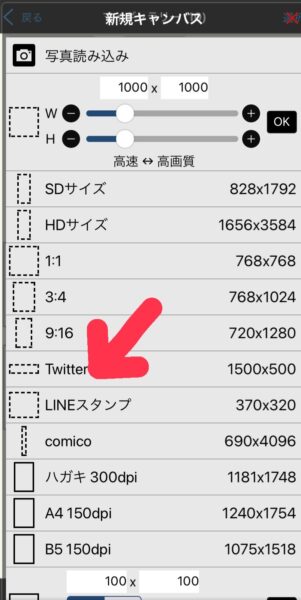
ここからイラストを描いていきます。今回は先述した通り、あらかじめ紙に描いたイラストの写真を使用していきます。
画面右下の【レイヤーボタン】から【カメラマーク】を選択すると写真を貼ることができます。
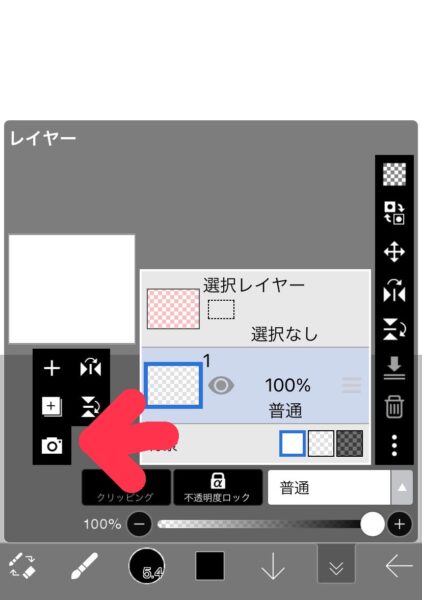
【+】をタップし、写真を貼ったレイヤーの上に新しくレイヤーを追加します。
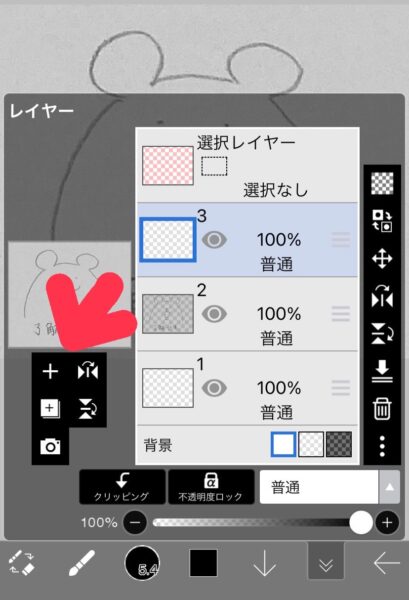
この追加したレイヤーに、写真のイラストををなぞって線画を描いていきます。このとき写真レイヤーの透明度を上げると写真が薄くなるので線がなぞりやすいです。
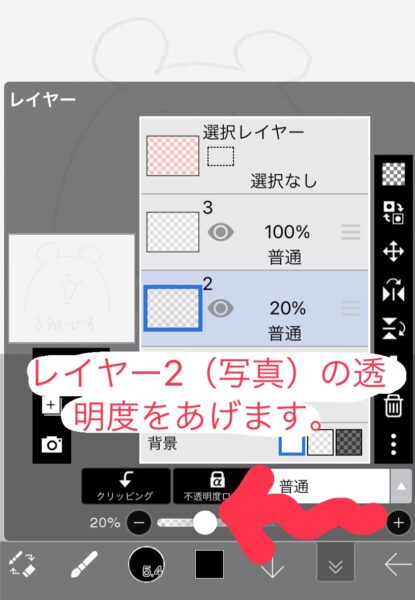
線画が出来たら色を塗っていきます。色を塗るためのレイヤーを、線画レイヤーの下に追加します。※線画とレイヤーを別けた方が、消しゴムを使用したときに、色と一緒に線が消えることがないのでおすすめです。
今回は白いキャラクターにしたいので、色を塗るレイヤーの下に色のついたレイヤーを追加し、白色を塗りやすくして塗っていきます。
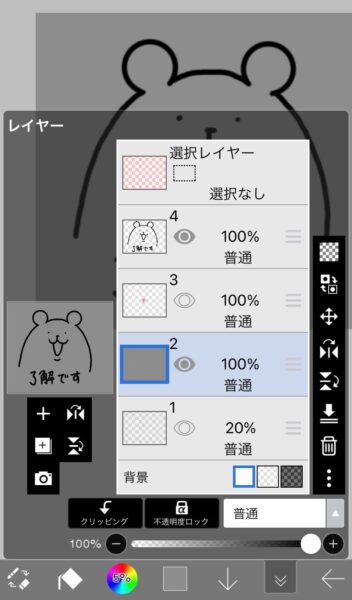
色を塗り終えたら最後に文字を追加します。
文字を追加するためのレイヤーを線画レイヤーの上に追加し、【T】を選択します。テキストを入力し、フォントやサイズ・色を調整したら完成です。

保存する前に要らないレイヤーは除去するか、レイヤー横の目のマークをタップし非表示にしましょう。
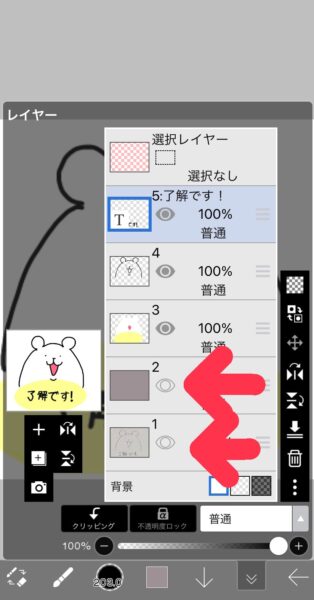
画面右下をタップすると画像を保存できます。
保存するときの注意点
※キャラクターの周りの余白を透明にしたい場合は【透過PNG】で保存しましょう。でなければ余白がくっついた四角いスタンプになってしまいます。
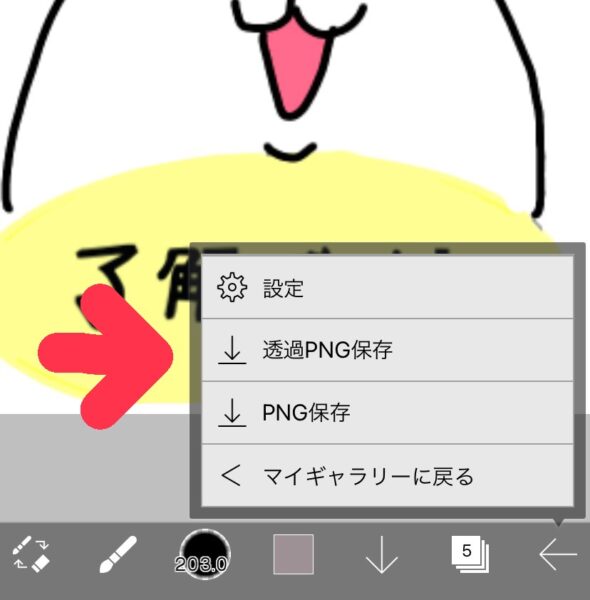
・スタンプマーケットに作成したスタンプを追加しよう!
スタンプMakarを開き作成したスタンプを登録していきます。
画面下の【+】をタップし、スタンプを登録するページに移動します。
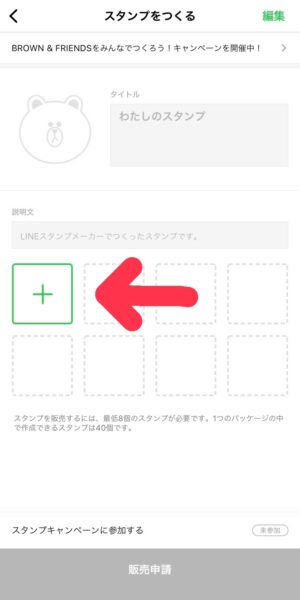
【+】をタップし、カメラロールなどに保存したイラストを追加します。追加し終えたらスタンプのタイトルを入力しましょう。
・販売申請しよう!
(※特定のユーザーのみにスタンプを公開する場合は販売申請時に、[プライベート設定]で[LINE STORE/ショップ非公開]を選択しましょう。)
スタンプすべてを追加し終えたらいよいよ販売申請をします。
画面下の【販売申請】をタップします。
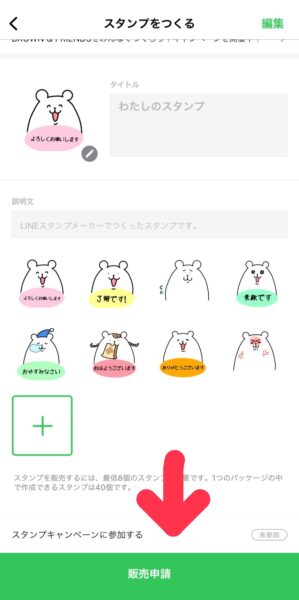
スタンプの個数を選択、申請するスタンプにチェックを入れていきます。
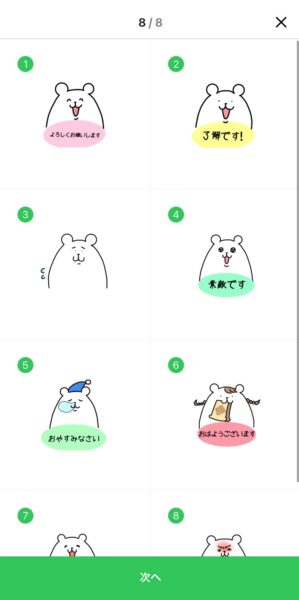
スタンプを販売するときのサムネイルとなるメイン画像を選択します。

販売情報を入力します。ここでは販売価格や売り上げ分配配分設定、スタンプのジャンルなどスタンプを販売するにあたっての情報を入力します。
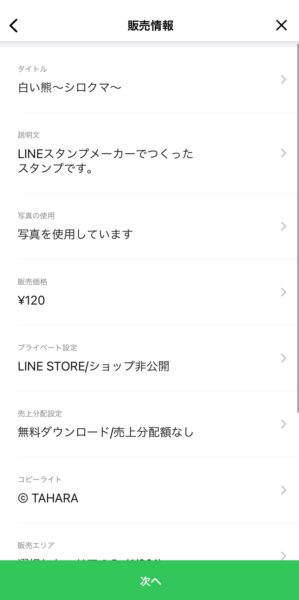
情報を入力し終わったら、プレビゥーで購入ページを確認します。

写真の使用についての同意書を読み、同意します。
最後に審査をリクエストしたら販売申請完了です。
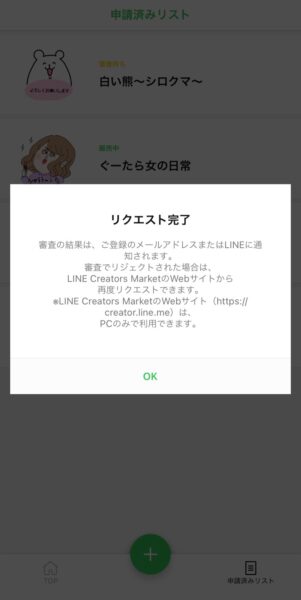
・審査期間はどれくらい?
公式では『審査が完了するまで約2日間程度かかります。リジェクト〜再申請になった場合を考えて、スケジュールには余裕をもって制作してください。』と明記してあります。
今回僕の作成したスタンプは審査が終わり承認されるまで約9時間かかりました。必ず2日かかるわけではなく、スタンプの内容や個数、選択したエリアの数などにより審査期間は変わってくるようです。
・審査が通ったら販売開始しよう!
審査が終わり承認されると登録したメールアドレスやLINEに通知が来ます。
承認されたスタンプは「販売開始待ち」になるのでスタンプMakerで販売開始をしましょう。
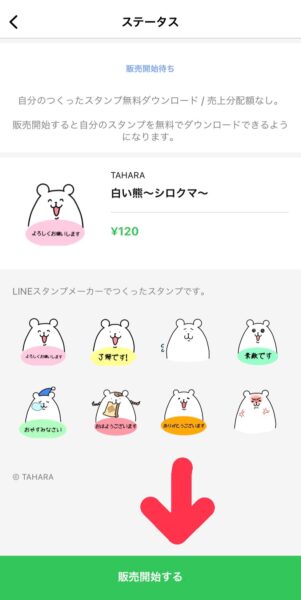
因みに僕のスタンプはこちらになります。よろしければ覗いて行ってください(^^)/
・売上はどのようにふりこまれるの?
分配額は毎月末日を締日として集計を行い、翌月の10日頃に確定します。
(分配額確定後、登録したメールアドレス宛に分配額確定の通知メールが届きます。)
分配額の合計が ¥1,000 を超えると[送金申請]ボタンが有効となり、送金申請ができます。(¥1,000 未満の場合は送金申請をすることができません)
送金申請後、登録したメールアドレス宛に送金申請受理の通知メールが届きます。
※毎月1日~10日(日本時間)頃までは集計期間のため、送金申請ができません。
送金申請をした日から45日以内に、送金可能額が指定した送金先に送金されます。(送金先情報は【アカウント設定】から登録できます)
銀行振込の際には、所定の振込手数料が差し引かれ、為替手数料が別途に発生する場合があります。
送金完了後に、登録したメールアドレス宛に送金完了の通知メールが届きます。
※送金申請をしない場合、毎月の分配額は蓄積されます。
・最後に
2021年4月時点のグローバル累計実績では、販売中のLINEクリエイターズスタンプは1,100万セットを超え、販売総額は1,060億円に達しているそうです。 売上上位者10名の平均額は11億8,262万円で、売上が1億円を超えるスタンプクリエイターは154名にのぼっているということなので、夢がありますよね。皆さんもオリジナルのスタンプを作ってLINEをより楽しんではいかがでしょうか。

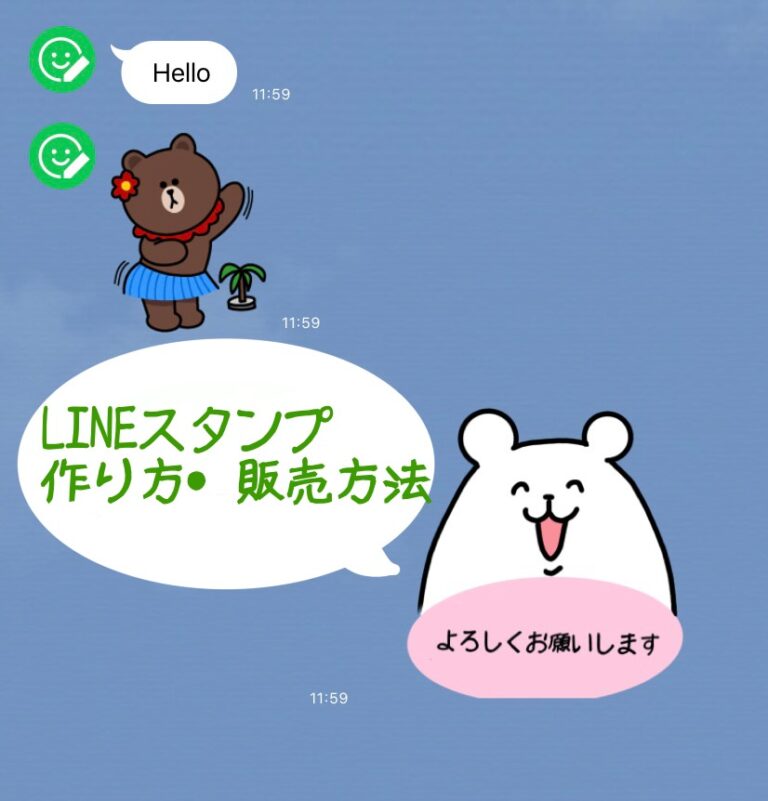


コメント